
Windows 10 var retur av startmenyen til våre liv. I startmenyen har vi muligheten til å få tilgang til visse funksjoner hvis vi høyreklikker på programmene som vises i menyen. Selv om det er brukere som ikke vil ha dette alternativet tilgjengelig. Så, det er mulig å deaktivere denne hurtigmenyen for applikasjoner i Windows 10.
Dette er hva vi skal lære deg å gjøre videre. Så hvis du vil, du kommer til å kunne deaktivere denne kontekstmenyen fra startmenyen på en enkel måte. Siden du kan se at det er en prosess som ikke har for mye komplikasjoner.
Når du klikker på et program i startmenyen i Windows 10, får vi en hurtigmeny med flere alternativer. Disse alternativene er å forankre til start, avinstallere eller få tilgang til flere alternativer. Deaktivering av denne kontekstmenyen er et godt alternativ hvis det er flere som har tilgang til datamaskinen vår. Siden denne måten kan de ikke utføre disse handlingene.
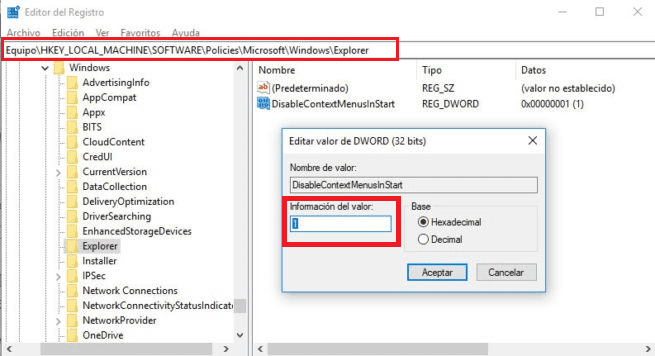
Vi må gå til Registerredigering for Windows 10 å kunne gjøre dette. Derfor legger vi inn registereditor i søkefeltet, og vi vil kunne få tilgang. Når vi er inne i denne posten, må vi følge denne ruten: HKEY_LOCAL_MACHINE \ SOFTWARE \ Policies \ Microsoft \ Windows \ Explorer.
Inne i Explorer må vi klikke med høyre museknapp på registerpanelet. Vi velger alternativet Ny> 32-biters DWORD-verdi og vi må tildele navnet DisableContextMenusInStart. Vi dobbeltklikker på verdien vi har opprettet og redigerer verdien. Vi må endre den til 1, som er verdien som aktiverer denne funksjonen.
Når vi har gjort dette, vi lukker registeret og vi må starte datamaskinen på nytt. På denne måten vil Windows 10 allerede ha deaktivert hurtigmenyen til datamaskinens startmeny. Du vil se hvordan den nevnte kontekstmenyen neste gang du går inn, ikke lenger vises.